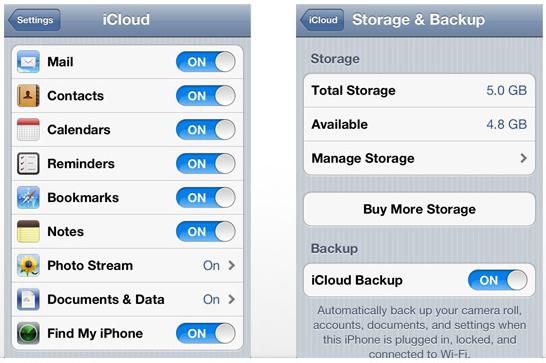"ICloud-sleutelhanger": instellen, gebruiken en feedback
Hoeveel mensen vertrouwen tegenwoordig op computers en smartphones? Bijna allemaal slaan ze foto's, locatiegegevens, vaak gegevens en codes op van creditcards en ontelbare wachtwoorden.
De laatste vormen het belangrijkste verdedigingsmechanisme inop internet slaan ze de toegang op tot alles wat de gebruiker waarschijnlijk zou willen verbergen, wat betekent dat ze geavanceerd en moeilijk te selecteren moeten zijn. Het aantal van dergelijke wachtwoorden stapelt zich op, passeert voor honderd, en nu kan niemand ze onthouden.
Om al deze informatie te beschermen en veilig te bewaren, heeft Apple een tool ontwikkeld met de naam Sleutelhanger ('Sleutelhanger').
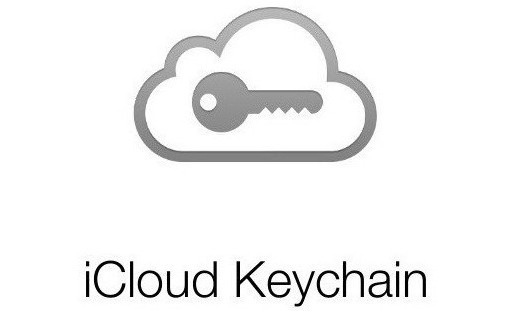
Wat is een sleutelhanger?
In de kern is dit een wachtwoordmanager ontwikkeld doordoor Apple specifiek voor zijn besturingssysteem. Deze tool is geïntroduceerd met de Mac OS 8-release van de 8e iteratie, uitgebracht in 1998. Daarna maakte dit hulpprogramma deel uit van elke Apple-release, inclusief OS X en iOS (sinds 2013 wordt dit "iCloud-sleutelhanger" genoemd).
Het is op een Mac die gegevens van verschillende soorten kan opslaan.zoals: wachtwoorden van websites, FTP-servers, SSH-accounts, openbare netwerken, draadloze netwerken, verborgen notities, algemene software en hardware, evenals voor certificaten en gecodeerde schijfimages.
Productgeschiedenis
Aanvankelijk werd een vergelijkbaar mechanisme gebruikt inPowerTalk-toepassing, een e-mailclient van Apple. De applicatie is begin jaren 90 gemaakt en Keychain heeft geholpen bij het beheren van alle gebruikersgegevens van verschillende e-mailservices waarmee PowerTalk kan worden verbonden.
Vanwege het gebruik van codering zijn wachtwoorden geweestmoeilijk te onthouden en te herstellen. Daarom was er een mechanisme nodig dat de gebruiker in staat zou stellen om slechts één wachtwoord (hoofdwachtwoord) in te voeren, waarmee toegang tot alle postdiensten wordt geopend (elk heeft zijn eigen invoer en wachtwoorden).
Dit idee, ondanks de vanzelfsprekendheid ennut, bijna stierf op het moment dat Apple besloot om PowerTalk niet langer te ondersteunen. Maar met de terugkeer van Steve Jobs keerde deze functie terug naar de Mac-computers en werkte niet alleen in één programma, maar ook in het hele systeem.
Opslag en toegang
Op Mac 10e generatie enouder dan alle Sleutelhanger-bestanden worden opgeslagen in een speciale map van het systeem, deze gegevens zijn ook te vinden in een speciale toepassing, die zich in de map "Hulpprogramma's" bevindt.
"Sleutelhanger" is een gratis en gratis software (de broncode van het hulpprogramma is gratis beschikbaar), die wordt verspreid onder de openbare licentie van Apple.
Het sleutelhangerbestand slaat veel informatie op, alleen notities en wachtwoorden worden er versleuteld van gemaakt, al het andere (namen, links) is voor iedereen toegankelijk.

Vergrendel en ontgrendel
Standaard wordt het sleutelhangerbestand beschermd door hetzelfdewachtwoord als het gebruikersaccount, zodat de functie onmiddellijk beschikbaar wordt na het inloggen met uw gebruikersnaam en wachtwoord. Indien nodig kan deze voor deze functie afzonderlijk worden geïnstalleerd.
Ook voor meer veiligheid kun je installerenblokkeringsinterval, bijvoorbeeld 15 minuten. Als de computer 15 minuten niet is gebruikt, vraagt deze in dit geval om een wachtwoord bij het gebruik van de sleutelhanger.
ICloud sleutelhanger: wat is het?
Dit product, heeft Apple later aangekondigd15 jaar na het verschijnen van de originele "Sleutelhangers". In 2013, tijdens de WWDC-conferentie, samen met iOS 7-versie en OS X Mavericks, werd technologie geïntroduceerd waarmee u alle gevoelige gebruikersgegevens kunt synchroniseren en veilig kunt opslaan.
Deze optie is een soort van online opslag, indie alle gebruikersgegevens bevat, waaronder: wachtwoorden van webpagina's, wachtwoorden van draadloze netwerken, accountinformatie en creditcardfactuurgegevens (behalve voor beveiligingscodes - CVV).
Al deze gegevens zijn AES gecodeerd.256-bits en alleen beschikbaar voor een specifieke gebruiker en alleen in de Safari-browser en toepassingen die zijn aangepast om met dit hulpprogramma te werken (ze sturen een verzoek naar Safari, de browser controleert de koppelingen en biedt de toepassing een eerder opgeslagen wachtwoord in het systeem).
Ook in de mogelijkheden van de dienst omvat de voorbereiding van lange, complexe en veilige wachtwoorden voor sites waarop de gebruiker is geregistreerd.
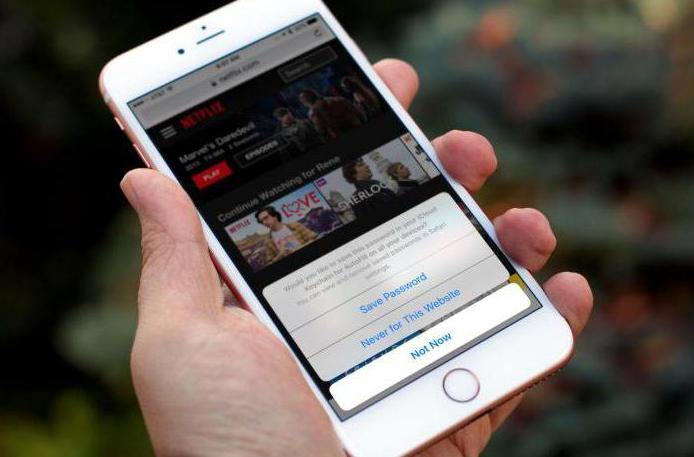
ICloud sleutelhanger: hoe te gebruiken?
Begin überhaupt met iCloud-sleutelhanger te werkenHet is niet moeilijk, maar eerst moet je ervoor zorgen dat iOS 7.0.3 en nieuwer is geïnstalleerd op de gadget (smartphone of tablet) en OS X 10.9 en nieuwer is op de computer geïnstalleerd.
"ICloud-sleutelhangers instellen" (instructies voor Mac):
- Eerst moet je "Instellingen" starten (vanuit het Apple-menu, dat verborgen is achter het Apple-pictogram in de linkerbovenhoek of vanuit het Dock).
- Selecteer iCloud-submenu.
- Vervolgens het subitem "Sleutelhanger".
- Voer het wachtwoord in om de computer te ontgrendelen.
- Voer je Apple ID in.
Hoe een credit card aan de "Sleutelhanger" toe te voegen (instructies voor Mac):
- U moet het Safari-programma uitvoeren.
- Ga vervolgens naar de instellingen van dit programma.
- Selecteer in de instellingen het submenu Automatisch invullen (automatisch aanvullen).
- Naast het subitem "Creditcards" vindt u de knop "Bewerken".
- Klik op de knop "Toevoegen" en voer uw creditcardgegevens in.
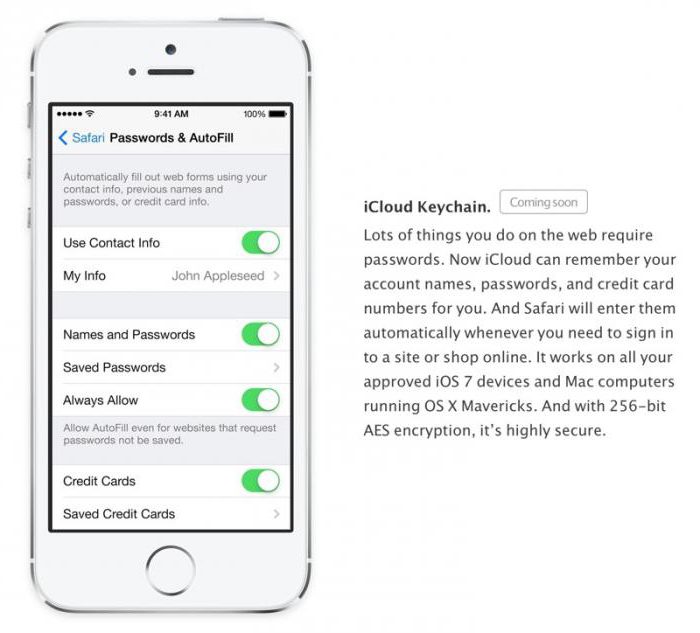
Hoe "iCloud sleutelhanger" (instructies voor iOS) te configureren:
- U moet "Instellingen" uitvoeren vanuit het "Home" -scherm.
- Selecteer iCloud-submenu.
- Vervolgens het subitem "Sleutelhanger".
- Verplaats de iCloud-sleutelhanger-tuimelschakelaar naar de stand AAN. Om uit te schakelen, moet u dus de omgekeerde actie uitvoeren, de tuimelschakelaar in de UIT-stand zetten.
- Hierna wordt u gevraagd om een nieuw wachtwoord te bedenken of een bestaand wachtwoord in te voeren (iCloud Keychain-beveiligingscode activeren) en ook gadgets van derden ter bevestiging bij te voegen.
Hoe een credit card op te slaan in de "Sleutelhanger" (instructie voor iOS):
- U moet "Instellingen" uitvoeren vanuit het "Home" -scherm.
- Selecteer Safari submenu.
- Vervolgens subsectie Wachtwoord & Automatisch aanvullen (wachtwoorden en automatisch aanvullen).
- Voer de toegangscode in.
- Selecteer het submenu Opgeslagen creditcards.
- Voeg een creditcard toe (vul de vereiste gegevens in en klik op "Voltooien").
Wachtwoord synchronisatie
Het synchroniseren van gegevens in een sleutelhanger is geen noodzakelijke optie. Bovendien kunt u gegevens synchroniseren die iCloud omzeilen (alleen op Mac-computers).
Gegevenssynchronisatie met de cloud enhun daaropvolgende opslag daar, tijdens de activering van de Sleutelhanger, moet je de stap overslaan van het maken van een zescijferige verificatiecode. In dit geval worden alle gegevens lokaal alleen op fysieke media opgeslagen.
Het is ook mogelijk om gegevens te synchroniseren met behulp vanbestanden opgeslagen in / Bibliotheek / Sleutelhangers /. Meestal wordt dit gebruikt in bedrijfsnetwerken en in de aanwezigheid van verschillende gedeelde Mac-computers. Helaas verdwijnt synchronisatie vaak wanneer het wachtwoord in het systeem op een van de apparaten (inclusief Windows) wordt gewijzigd.

Toegang tot de sleutelhanger
Voordat u alle informatie in de cloud ontvangt, moet u de iCloud-sleutelhanger bevestigen. Dit kan worden gedaan met behulp van SMS of een tweede apparaat.
In het eerste geval ontvangt de gebruiker willekeuriggegenereerde toegangscode om uw identiteit te verifiëren of de functie iCloud Keychain volledig te activeren. U kunt bevestigen vanaf een ander apparaat als de gebruiker een gadget heeft die deze functie al heeft.
Beveiligingscode
Dit is een speciaal cijfer dat uit 6 cijfers bestaat, ofvan een gesofisticeerde alfanumerieke combinatie, die nodig is om toegang te krijgen tot wachtwoorden en kaarten die zijn opgeslagen in de sleutelhanger, evenals in geval van verlies van toegang.
Mogelijke problemen
Niets is perfect, zelfs niet iCloud-sleutelhanger. Nee, dit gaat niet over gaten in de beveiliging of gegevensverlies, maar er zijn veel problemen verbonden aan het verbinden van deze functie en het retourneren van toegang na het updaten, opnieuw instellen en configureren van een nieuw apparaat. Een lijst met de meest voorkomende vragen en zorgen wordt hieronder gegeven.
"ICloud Keychain" kan niet worden geconfigureerd vanwege het ontbreken van sms-code? Als het SMS-bericht met de wachtwoordcode om een of andere reden niet komt, moet u:
- Controleer de verbinding met het mobiele netwerk.
- Zorg ervoor dat de telefoon SMS-berichten kan ontvangen (het tariefplan en de geïnstalleerde SIM-kaart ondersteunen deze functie).
- Controleer of het nummer is opgegeven om de sms-code te ontvangen. Om dit te doen, zoekt u in de instellingen van Sleutelhangers het subitem "Geavanceerd" en geeft u het juiste nummer op in het item "Verificatienummer".
ICloud-sleutelhanger synchroniseert geen gegevenstussen apparaten. In dit geval helpt het bijna altijd om de functie volledig uit te schakelen en in te schakelen. Maak het op alle apparaten noodzakelijk. Nadat ze opnieuw zijn ingeschakeld, ontvangen ze allemaal de meest relevante gegevens van de server en blijven ze gewoon werken.

Kan geen wachtwoorden vinden die zijn opgeslagen in iCloud Keychain? Gegevens over hen en creditcards die in de cloud zijn opgeslagen, zijn als volgt te vinden:
- Ga naar "Instellingen" in het "Home" -scherm.
- Selecteer Safari submenu.
- Vervolgens subwachtwoorden.
- Het systeem vereist dat u een wachtwoord invoert of de Touch ID (vingerafdruksensor) gebruikt om uw identiteit te bevestigen.
- Na controle kunt u elke site selecteren en het wachtwoord ervan zien.
Safari slaat geen gegevens op in de sleutelhanger en biedt geen wachtwoordsubstitutie. Dit probleem kan worden opgelost door de schakelknop "Namen en wachtwoorden" in het submenu "Automatisch aanvullen" in Safari-instellingen te activeren.
Ondersteunde apparaten
ICloud Keychain wordt voor iedereen ondersteundhuidige Apple-apparaten. Deze omvatten alle computers die draaien op basis van het besturingssysteem macOS-generatie Mavericks en nieuwer (bijna alle pc's geproduceerd in 2007 en moderner).
Ook werkt deze functie op een aantal mobiele apparatenapparaten (waarop u het mobiele besturingssysteem versie 7.0.3 kunt installeren). Deze omvatten: iPhones uit de 4e generatie en moderner, iPads uit de 2e generatie en moderner, iPod touch uit de 5e generatie en moderner.

beoordelingen
De meningen over deze functie verschillen. Ondanks het feit dat wachtwoordmanagers al meer dan een decennium bestaan, lenen veel gebruikers zich nog steeds voor hun paranoïde ideeën en willen ze geen gegevens synchroniseren met de cloud.
Tijdens het bestaan van deze optie was er geen massale ontlading en verlies van informatie, wat betekent dat het systeem betrouwbaar is.
Gebruikers klagen voortdurend over problemen mether-synchronisatie en sleutelhangerconfiguratie. Het oplossen van deze problemen zonder de hulp van een servicecentrum is bijna onmogelijk. De functie werkt simpelweg niet, mensen worden gedwongen de technische supportafdeling van het bedrijf te bellen en hun identiteit te bevestigen (om geheime testvragen te beantwoorden).
Er waren nogal wat gebruikers die zeidendankzij iCloud Keychain konden ze andere wachtwoordmanagers volledig verlaten en hun leven een stuk eenvoudiger maken. Bovendien vertrouwen mensen Apple veel meer dan andere bedrijven.